كيفية إصلاح خطأ Hulu Token 5
تم إطلاق Hulu ، قناة البث عبر الإنترنت من قبل Walt Disney بالاشتراك مع Comcast في عام 2007. ولكن في الآونة الأخيرة بدأت تكتسب شعبية. يمكنك مشاهدة برامجك وأفلامك المفضلة على تطبيق Hulu لسطح المكتب من متجر Microsoft أو تطبيق Hulu للهاتف المحمول من متجر Google Play. اشتكى بعض مستخدمينا المحبوبين من الحصول على Hulu Token Error 5 على كل من أجهزة الكمبيوتر التي تعمل بنظام Windows وهواتف Android. ومن ثم ، نقدم لك قائمة الحلول لإصلاح Hulu Error Code 5.
يظهر Hulu Error Code 5 مع أي من الرسائل التالية:
- نواجه مشكلة في تحميل هذا الآن.
- يرجى التحقق من اتصالك بالإنترنت وحاول مرة أخرى. رمز الخطأ: -5: بيانات تالفة.
إذا استمرت هذه المشكلة ، فحاول إعادة تشغيل جهازك.
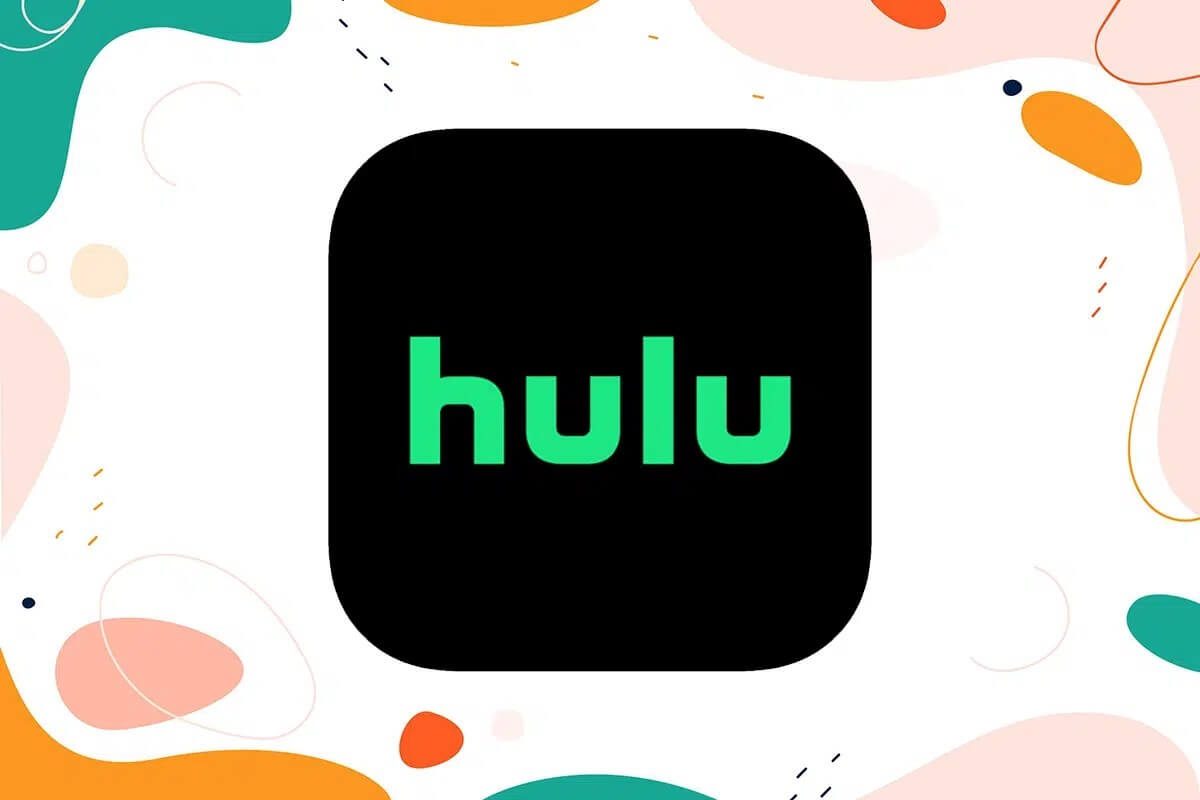
كيفية إصلاح Hulu Token Error 5 على الكمبيوتر الشخصي والجوال
المدرجة أدناه هي الأسباب المعتادة لظهور خطأ HuluAPI.token 5 عند محاولة دفق المحتوى على Hulu:
- جهازك ، أي الهاتف أو الكمبيوتر ، غير متوافق مع Hulu.
- قد يؤدي التثبيت غير الصحيح لـ Hulu إلى حدوث هذا الخطأ.
- يصدر جهاز التوجيه أو المودم إشارة إنترنت ضعيفة.
- المشكلات المتعلقة بالأجهزة
لحسن الحظ ، يمكن حل المشكلة التي تواجهها بسهولة تامة ، كما هو موضح في هذا القسم.
الطريقة 1: إعادة تشغيل جهازك
وفقًا لمطالبة Hulu Token Error 5: إذا استمرت هذه المشكلة ، فحاول إعادة تشغيل جهازك ، وسنفعل تمامًا كما هو مقترح.
لأجهزة الكمبيوتر التي تعمل بنظام Windows: اضغط على مفتاح Windows. انقر فوق رمز الطاقة> إعادة التشغيل ، كما هو موضح.
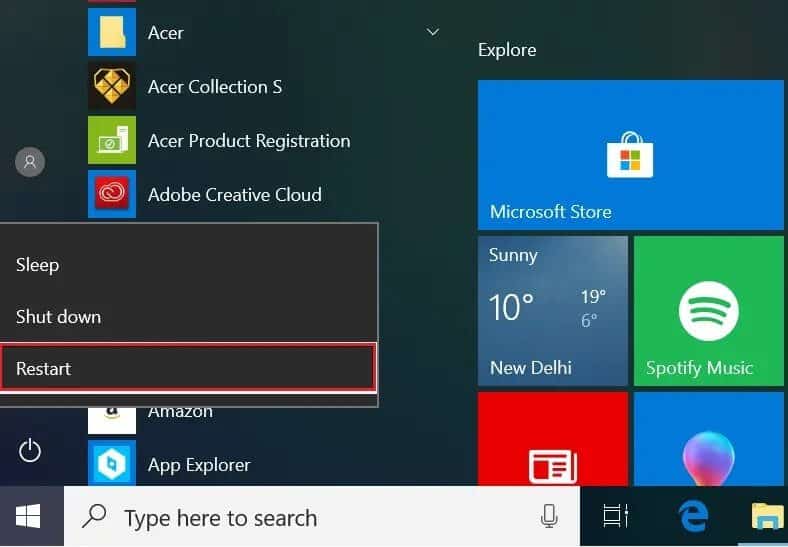
بالنسبة لهواتف Android: اضغط لفترة طويلة على زر التشغيل حتى تظهر خيارات الطاقة. ثم اضغط على إعادة التشغيل.
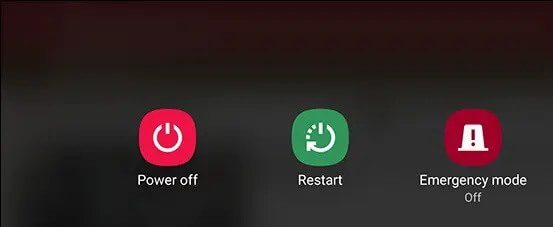
الطريقة 2: قم بتحديث اتصال الإنترنت الخاص بك
يرجع السبب الأكثر شيوعًا لظهور Hulu Error Code 5 إلى مشكلات الاتصال بالإنترنت. اتبع الخطوات أدناه لتحديث اتصالك بالإنترنت:
1. قم بإيقاف تشغيل جهاز التوجيه بالضغط على زر الطاقة.
2. افصل جهاز التوجيه الخاص بك من مقبس الحائط. انتظر لمدة 60 ثانية.
3. أعد تشغيل جهاز التوجيه الخاص بك وتحقق مما إذا كانت جميع أضواء المؤشر على جهاز التوجيه تظهر بشكل طبيعي.
4. في حالة استمرار الخطأ ، حدد موقع الزر RESET الموجود على جهاز التوجيه واضغط عليه.

5. قم بإجراء اختبار سرعة عبر الإنترنت. إذا لم تكن السرعة مثالية ، فاتصل بمزود الخدمة.
الطريقة 3: تعطيل VPN
إذا كنت تستخدم VPN ، فهناك احتمال أن تتداخل مع اتصال الشبكة وتؤدي إلى Hulu Error Code 5. اتبع الخطوات أدناه لتعطيل VPN على جهاز الكمبيوتر الخاص بك.
1. انتقل إلى الركن الأيمن السفلي من شريط المهام وانقر على السهم المتجه لأعلى.
2. انقر بزر الماوس الأيمن على أيقونة VPN الخاصة بالبرنامج الذي تستخدمه.
3. أخيرًا ، انقر فوق “خروج” أو أي خيار مشابه ، كما هو موضح أدناه.
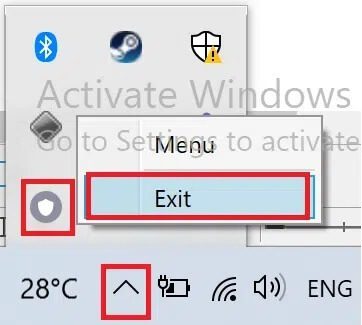
الطريقة 4: تحديث Hulu
هناك فرص أكبر للوقوع في رموز خطأ Hulu إذا لم يتم تحديث تطبيق Hulu إلى أحدث إصدار. لقد شرحنا عملية التحديث لأنظمة Windows وكذلك نظام التشغيل Android.
على نظام التشغيل Windows
1. اكتب Microsoft Store وابدأ تشغيله من نتيجة البحث ، كما هو موضح.
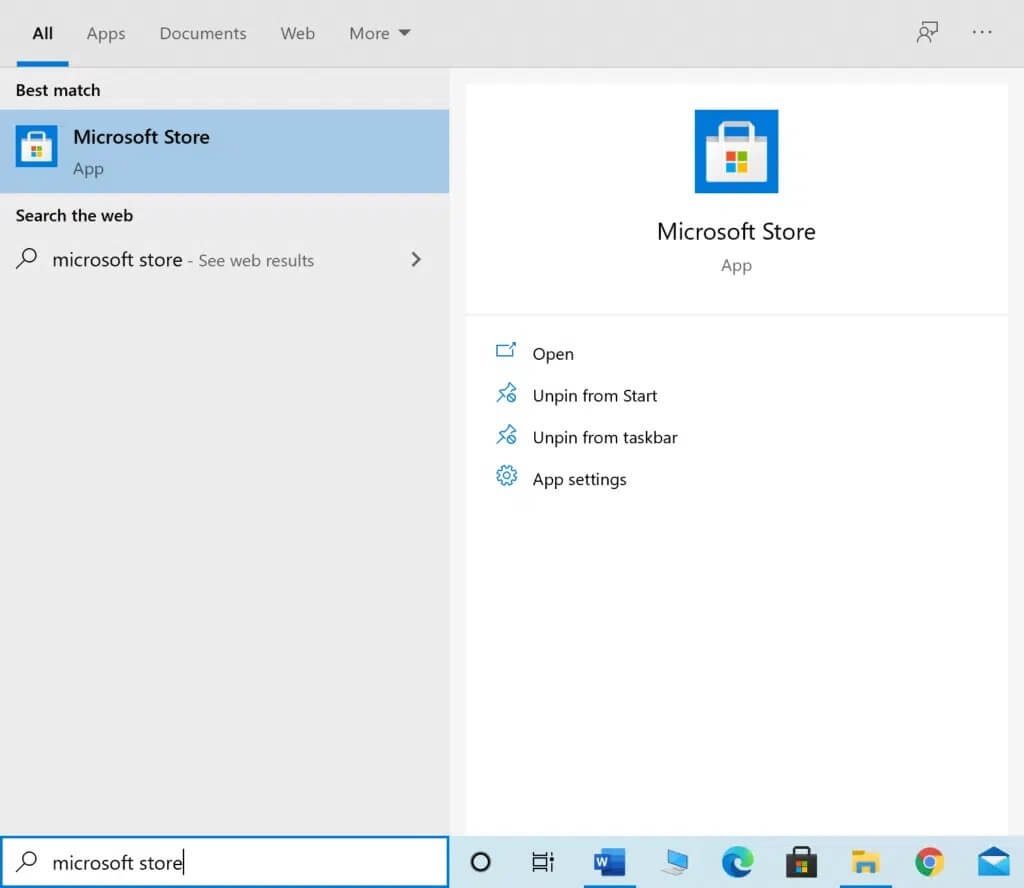
2. انقر على أيقونة ثلاثية النقاط لفتح القائمة. الآن ، انقر فوق التنزيلات والتحديثات كما هو موضح.
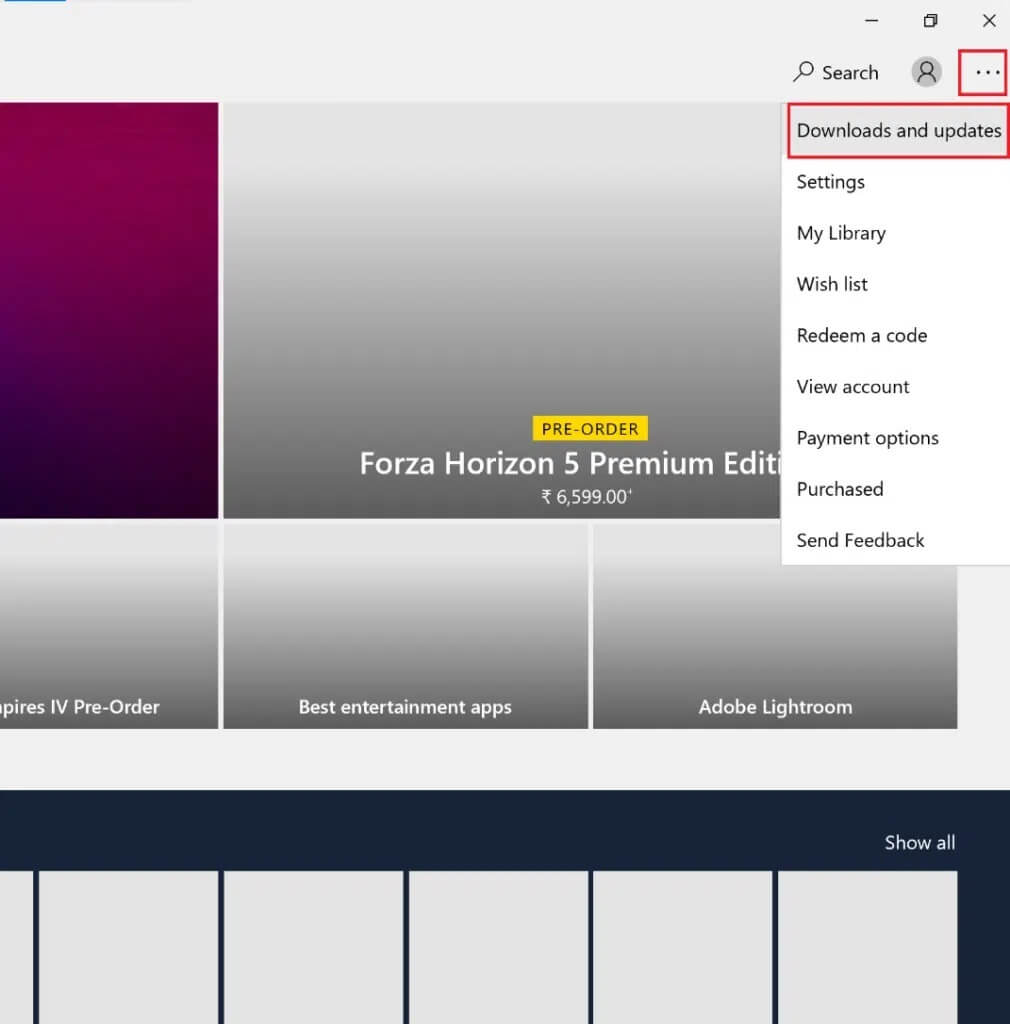
3. بعد ذلك ، انقر فوق الزر “الحصول على التحديثات” ثم انقر فوق رمز تنزيل Hulu.
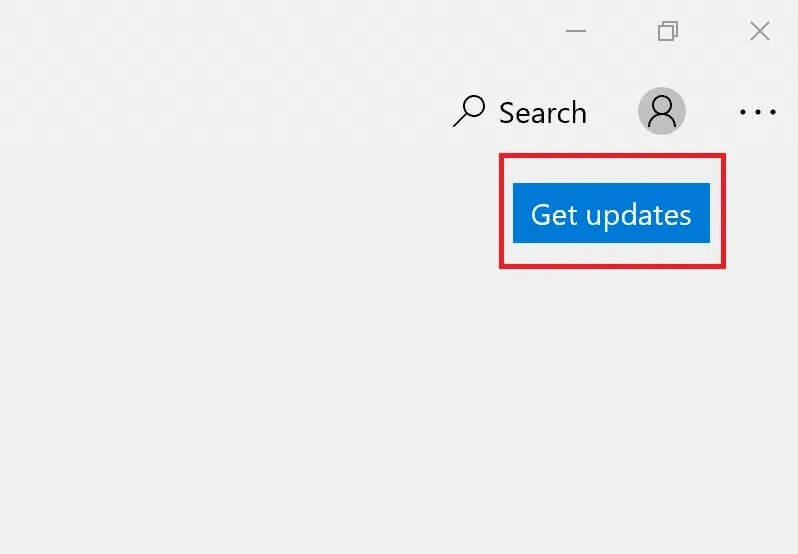
على نظام تشغيل Android
1. حدد موقع رمز متجر Play وانقر فوقه لبدء تشغيله.
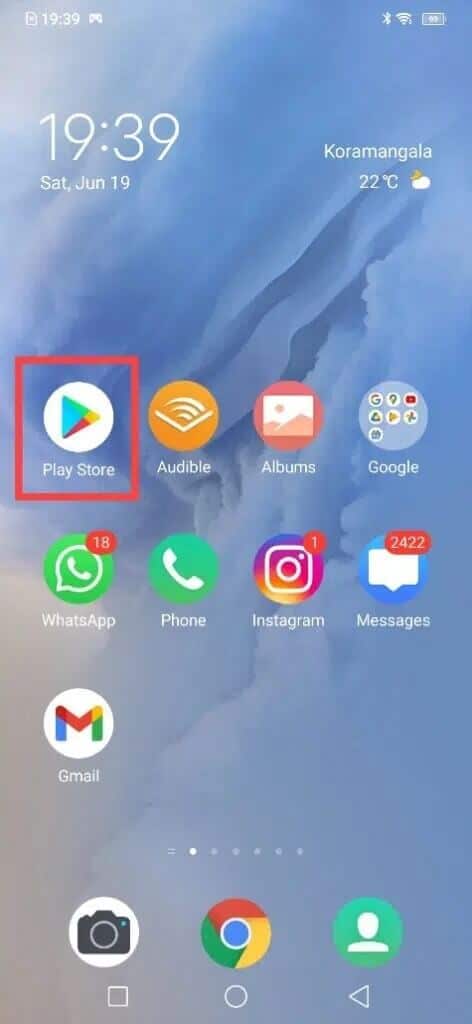
2. بعد ذلك ، انقر فوق صورة ملف تعريف Google الخاص بك من الزاوية العلوية اليمنى.
3. ثم انقر فوق إدارة التطبيقات والجهاز> الاطلاع على التفاصيل.
4. اضغط على Hulu ثم اضغط على أيقونة التحديث على الشاشة التالية.
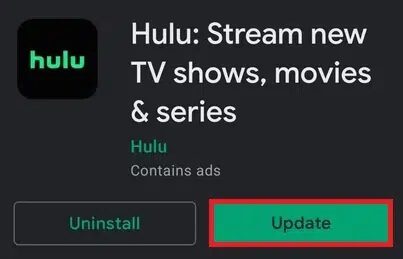
بمجرد الانتهاء من التحديث ، قم بتشغيل Hulu وابدأ البث. إذا لم يتم تصحيح Hulu Token Error 5 ، فجرّب الإصلاح التالي.
الطريقة 5: مسح ملفات ذاكرة التخزين المؤقت
إذا كانت هناك ملفات ذاكرة تخزين مؤقت تالفة لتطبيق Hulu على جهازك ، فقد يؤدي ذلك إلى حدوث خطأ في رمز Hulu 5. إليك كيفية مسح ذاكرة التخزين المؤقت لـ Hulu وإصلاح Hulu Token Error 5.
على نظام التشغيل Windows
إذا كنت تستخدم متصفح ويب لمشاهدة محتوى Hulu ، فيمكنك مسح ذاكرة التخزين المؤقت للمتصفح لإصلاح الأخطاء الناشئة عن بيانات ذاكرة التخزين المؤقت الفاسدة. إليك كيفية مسح ذاكرة التخزين المؤقت على Google Chrome:
1. اكتب chrome: // settings في شريط URL واضغط على Enter بلوحة المفاتيح.
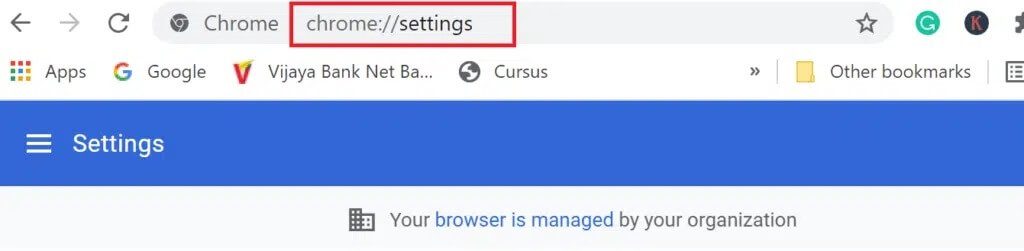
2. انقر فوق “محو بيانات التصفح” ضمن خيار “الخصوصية والأمان” ، كما هو موضح.
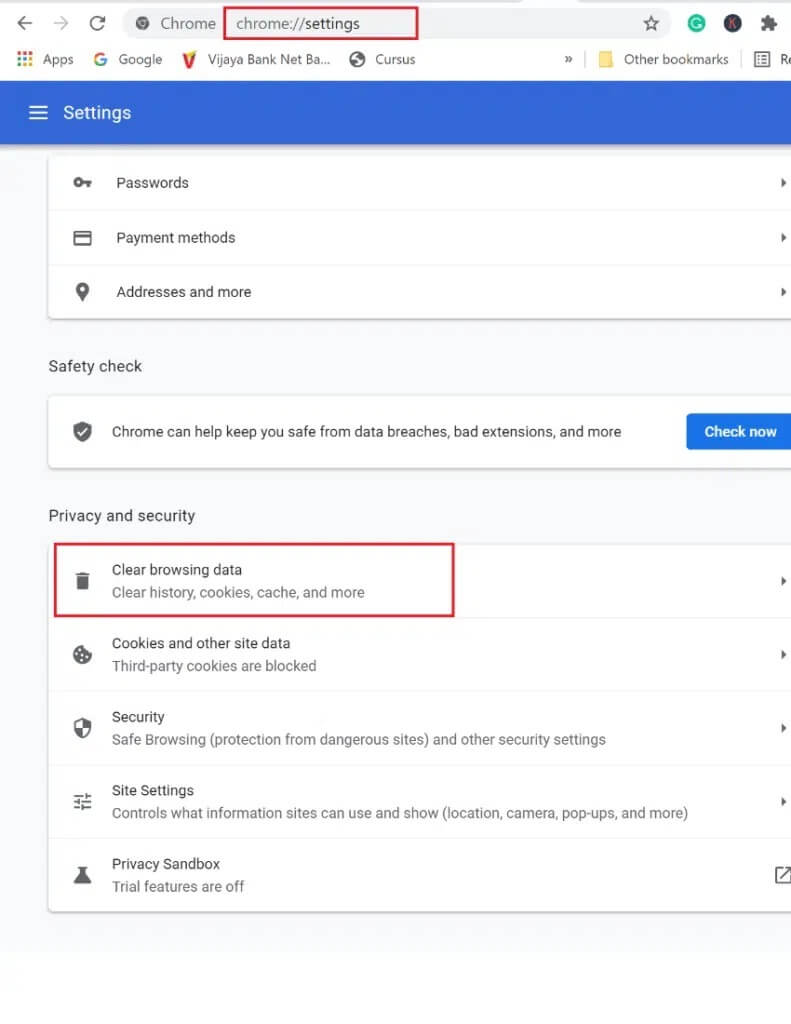
3. اضبط النطاق الزمني على “كل الوقت” من القائمة المنسدلة ، كما هو موضح.
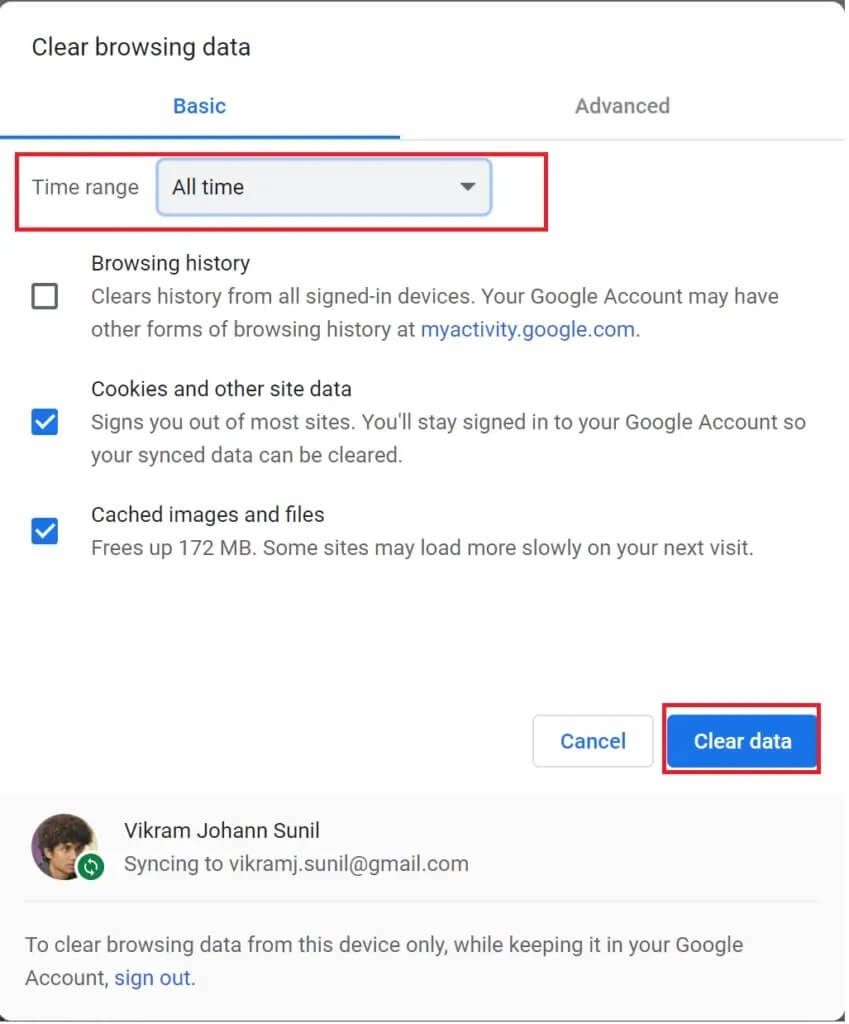
4. حدد المربعات بجوار ملفات تعريف الارتباط وبيانات الموقع الأخرى والصور والملفات المخزنة مؤقتًا.
5. أخيرًا ، انقر على “محو البيانات” لإزالة بيانات ذاكرة التخزين المؤقت وملفات تعريف الارتباط.
على نظام تشغيل Android
ملاحظة: نظرًا لأن الهواتف الذكية لا تحتوي على نفس خيارات الإعدادات ، وتختلف من مصنع لآخر ، لذا تأكد من الإعدادات الصحيحة قبل تغيير أي منها. الواردة أدناه هي تعليمات عامة.
1. انتقل إلى إعدادات هاتفك.
2. اضغط على التطبيقات والأذونات ، كما هو موضح.
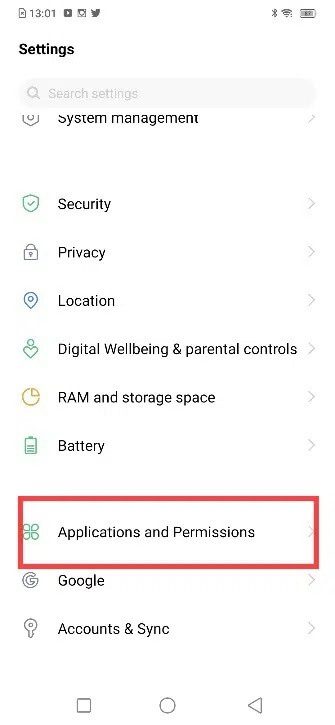
3. قم بالتمرير لأسفل وحدد Hulu من قائمة التطبيقات.
4. بعد ذلك ، انقر فوق التخزين الداخلي ، كما هو موضح أدناه.
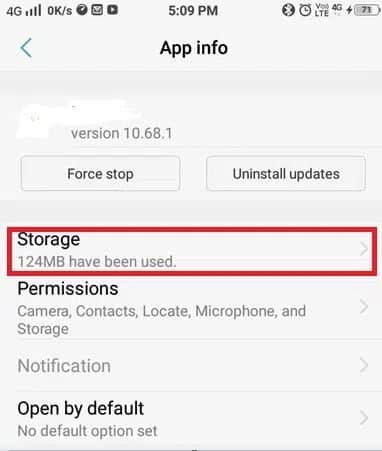
5. أخيرًا ، انقر فوق مسح ذاكرة التخزين المؤقت ، كما هو موضح.
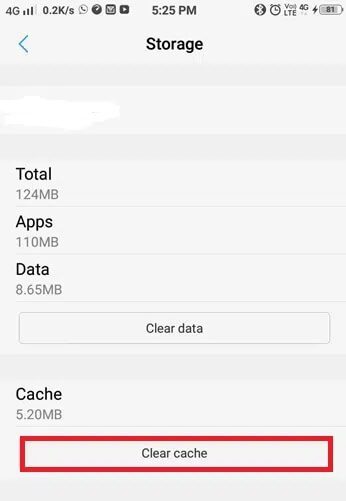
الطريقة 6: إعادة تثبيت Hulu
إذا لم يتم إصلاح خطأ Hulu token 5 حتى الآن ، فإن الملاذ الأخير لك هو إعادة تثبيت التطبيق حيث سيؤدي ذلك إلى إصلاح جميع الأخطاء والأخطاء ومواطن الخلل في تطبيق Hulu بما في ذلك Hulu Token Error 5.
على نظام التشغيل Windows
1. اكتب إضافة أو إزالة البرامج وتشغيلها من نتيجة البحث ، كما هو موضح.
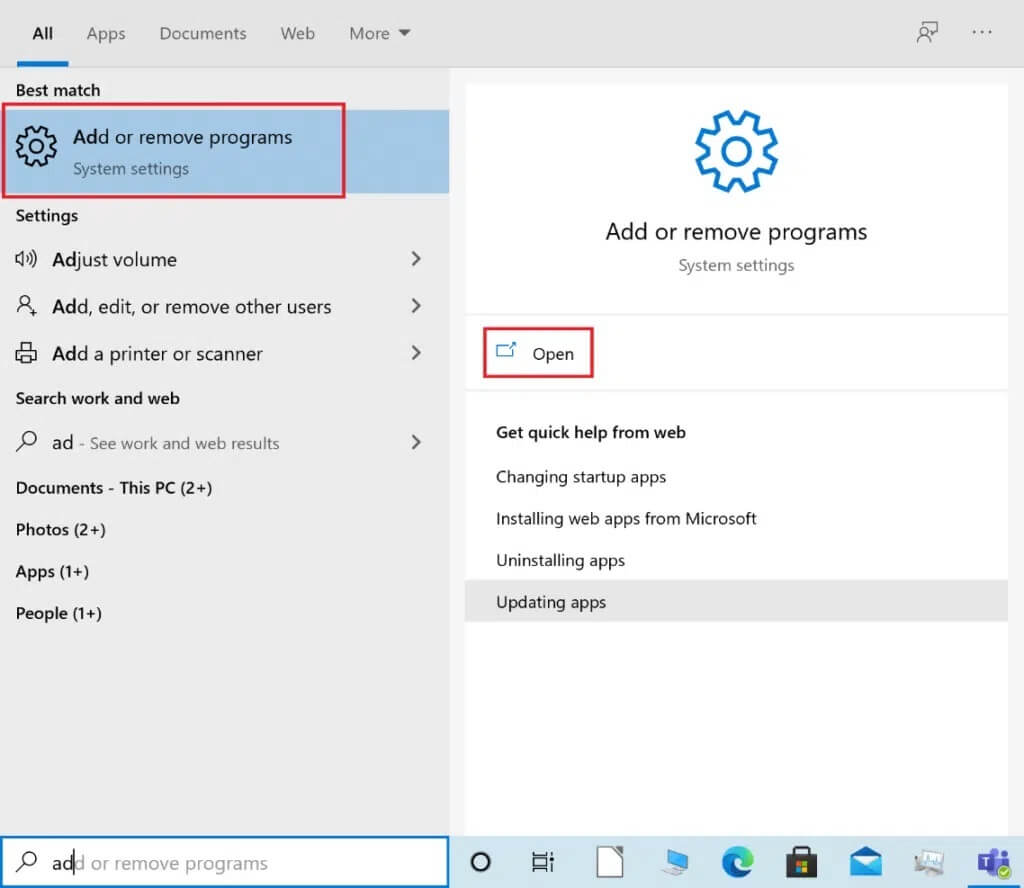
2. اكتب Hulu في حقل نص البحث في هذه القائمة.
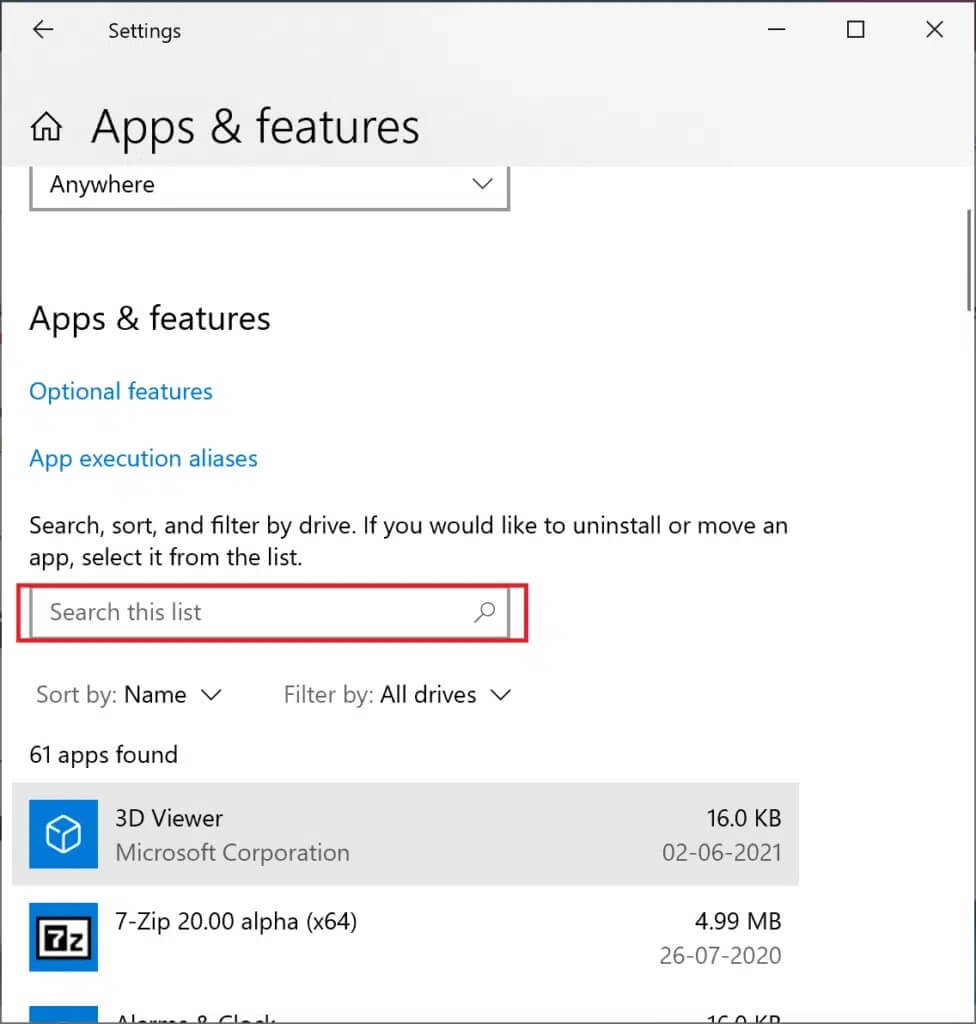
3. انقر فوق Hulu وحدد إلغاء التثبيت.
ملاحظة: الصورة أدناه هي مثال تم تقديمه باستخدام تطبيق Steam.
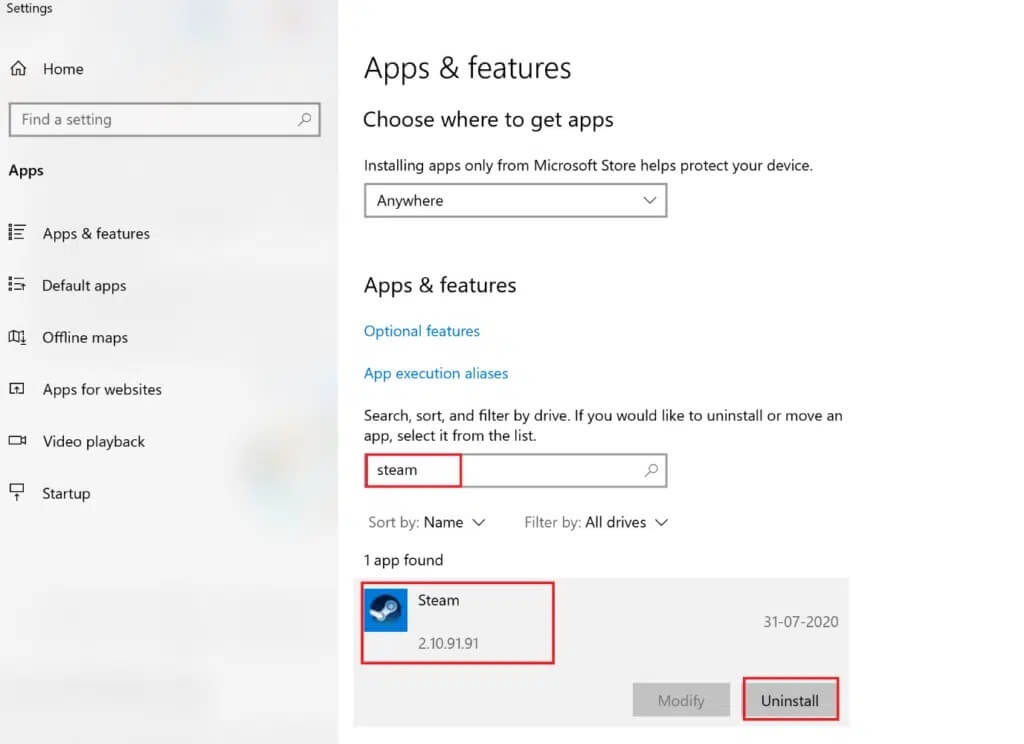
4. بعد اكتمال إلغاء تثبيت Hulu ، افتح متجر Microsoft وأعد تثبيت Hulu.
على نظام تشغيل Android
1. اضغط لفترة طويلة على تطبيق Hulu ثم حدد إلغاء التثبيت.
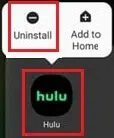
2. بمجرد إلغاء تثبيت تطبيق Hulu ، قم بتثبيته من متجر Play.
نأمل أن يكون هذا الدليل مفيدًا ، وقد تمكنت من إصلاح رمز خطأ Hulu Token 5. أخبرنا بالطريقة الأفضل بالنسبة لك. أيضًا ، إذا كان لديك أي أسئلة أو اقتراحات بخصوص هذه المقالة ، فلا تتردد في تركها في قسم التعليقات أدناه.
